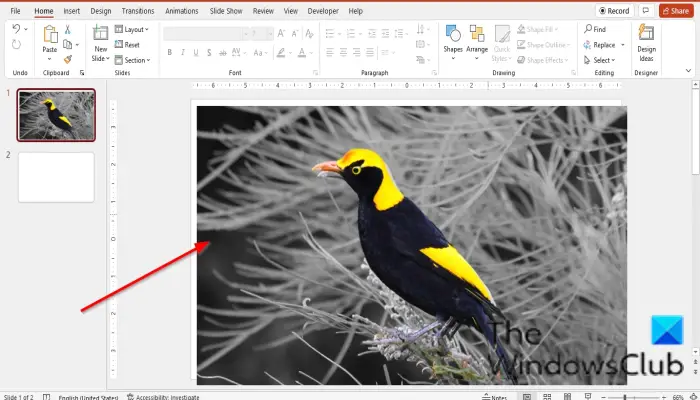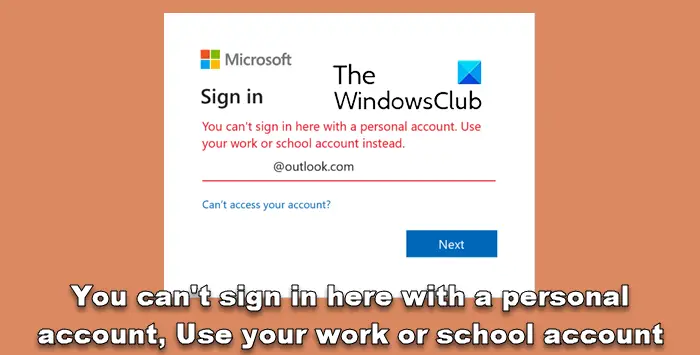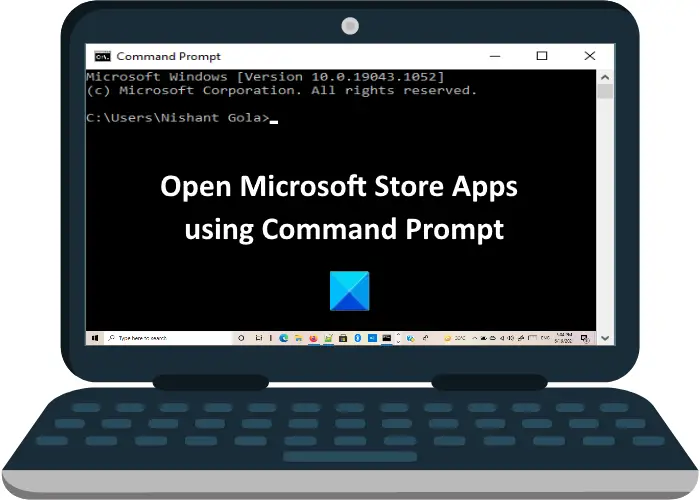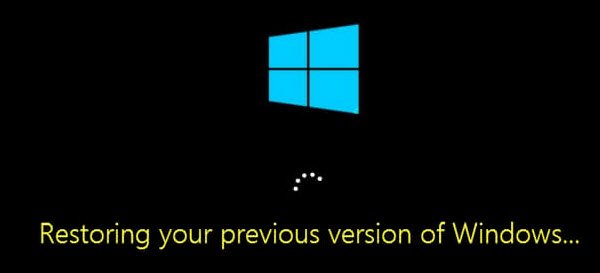マイクロソフトパワーポイントプレゼンテーションに使用される人気のあるプログラムです。スライド ショーなど、聴衆に見せるための魅力的なプレゼンテーションを作成する機能があります。スライド ショーでは、ポイントが投影スクリーン上に静止画像として表示されますが、PowerPoint ではスライド ショー以上の機能が提供されます。画像にアニメーション効果を追加して、生命を吹き込むことができます。あなたがしたい場合はテキストの落書きアニメーション効果または落書きサークルアニメーションを作成する特定のテキスト上でそれを行うことができます。
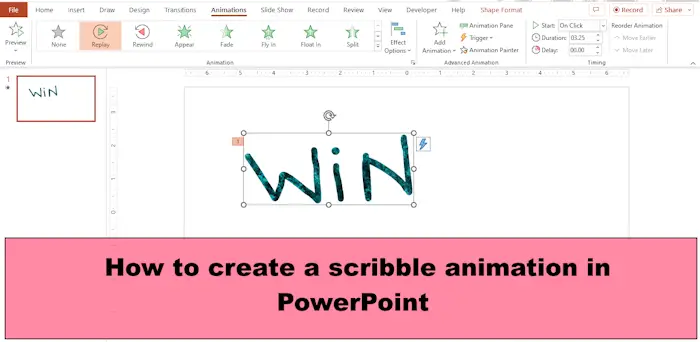
PowerPoint で落書きアニメーションを作成する方法
PowerPoint で落書きアニメーションを作成する方法については、次の手順に従ってください。
- パワーポイントを起動します。
- [描画] タブでペンを選択し、スライド上にテキストを描画します。
- Esc キーを押します。
- 「描画」テキストをクリックし、「アニメーション」タブをクリックします。
- アニメーション ギャラリーで [アニメーションの再生] エフェクトをクリックします。
- [プレビュー] をクリックして、落書きアニメーションを確認します。
打ち上げパワーポイント。
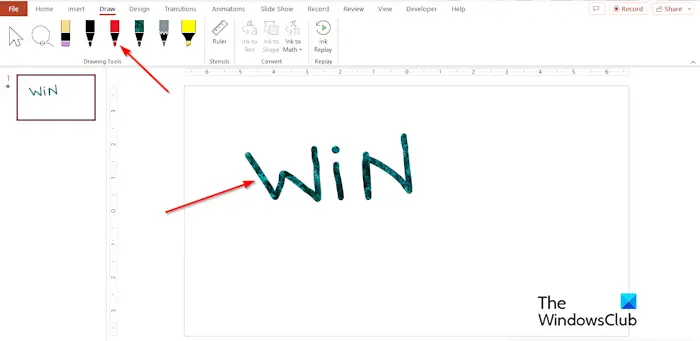
で描くタブでペンを選択します描画ツールグループ化してスライド上にテキストを描画します。
を押します。ESCキーを押してペン効果を終了します。
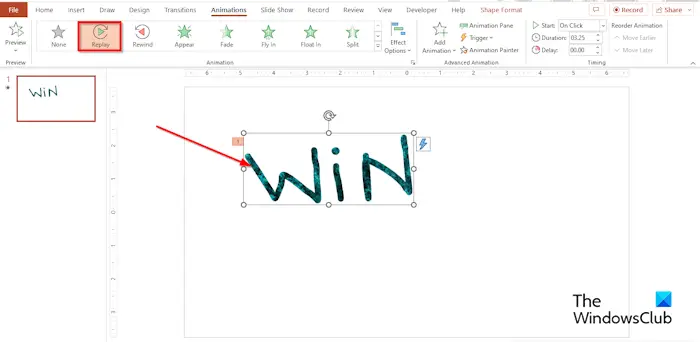
描画されたテキストをクリックしてから、アニメーションタブ。
をクリックします。リプレイでの効果アニメーションギャラリー。
設定できるのは、間隔継続時間を何秒または何分にするかを指定します。
[プレビュー] ボタンをクリックして落書きアニメーション効果を確認するか、PowerPoint インターフェイスの左下にあるスライド ショー ボタンをクリックします。
PowerPoint の落書きツールはどこにありますか?
スライド ショーを開くときに、デジタル ペンを使用して画面に描画して、ポイントを強調表示したり、接続を表示したりできます。
- PowerPoint インターフェイスの右下にあるスライド ショー ボタンをクリックします。
- スライド ショーのプレゼンター ビューが開くと、画面の左下にいくつかのヘルパー ボタンが表示されます。
- ペンのようなボタンを選択します。
- メニューから「ペン」オプションを選択します。
- メニューから色を選択してください。
- 次に、スライド ショーのプレゼンター ビューで必要なものを走り書きします。
- スライド ショーのプレゼンター ビューを閉じると、PowerPoint は落書きを保持するか破棄するかを尋ねます。オプションを選択してください。
- 落書きを保持することを選択すると、プレゼンテーション スライドに表示されます。
- スライド ショー プレゼンター ビューにはハイライト機能もあるので、必要に応じてペンの代わりにハイライト機能を使用して落書きすることもできます。
読む:PowerPoint アニメーションにサウンド効果を追加する方法
PowerPoint で渦巻きを作成するにはどうすればよいですか?
PowerPoint で渦巻きを作成する場合は、図形ギャラリーの落書きツールを使用できます。 PowerPoint スライドに渦巻きを作成する方法については、以下の手順に従ってください。
- 「挿入」タブで「図形」ボタンをクリックします。
- 「線」セクションで「落書き」オプションを選択します。
- 次に、スライドに渦巻きを描きます。
- 渦巻きの描画が終了したら、Esc ボタンを押します。
読む:PowerPointでタイプライターアニメーションを作成する方法
PowerPoint で落書きアニメーションを作成する方法を理解していただければ幸いです。